Sony Vegas Pro 13 funktioniert nicht Sony Vegas öffnet avi mp4 nicht warum. Löschen einer angehängten Audiospur
Wenn Sie die *avi-Datei nicht öffnen können, dann möglicher Grund- die alte Version des Programms.
Beim Herunterladen von Software auf einer Website eines Drittanbieters wird empfohlen, die neueste Software auf dem offiziellen Portal zu beziehen. Danach müssen Sie entfernen alte Version, bereinigen Sie die Registrierung mit einem Programm oder manuell. Installieren Sie dann das heruntergeladene Programm auf Ihrem Computer.
Wenn das Problem danach weiterhin besteht - Sony Vegas Pro 13 öffnet avi nicht, müssen Sie es im Detail herausfinden.

Problemlösungen
Wenn Sony Vegas die avi-Datei auch nach dem Aktualisieren des Programms nicht öffnet und die Meldung erscheint: „Keine der an Vegas Pro gesendeten Dateien kann geöffnet werden“, dann gibt es zwei mögliche Lösungen für das Problem.

Laden Sie Codecs herunter oder entfernen Sie sie
Codecs sind Programme, die Daten von einem Format in ein anderes konvertieren. Dies ist erforderlich, um Mediendaten zu speichern. Wenn ein Programm eine Datei (z. B. ein Video) mit einem Algorithmus codiert, wird der entsprechende Codec benötigt, um sie auf einem anderen Computer abzuspielen. Andernfalls können die Daten nicht eingesehen oder angehört werden.
Der berühmteste kostenloses Paket mit Codecs - . Nach dem Download benötigen Sie:
- Doppelklicken Sie auf das Paketsymbol. Wenn die Datei in ein Archiv gepackt ist, müssen Sie sie zunächst extrahieren WinRar-Hilfe oder ähnliche Archivierer.
- Wählen Sie im sich öffnenden Installationsfenster „Erweitert“ und klicken Sie auf „Weiter“.

- Jetzt können Sie Ihren bevorzugten Player auswählen – die Liste „Bevorzugter Videoplayer“. Beispiel: Media Player klassisch. „Weiter“ wieder.

- Es ist besser, den Installationspfad nicht zu ändern: "C:\Progam Files(x86)\K-Litle Codec Pak". Weiter klicken".

- Im nächsten Fenster müssen Sie alle Komponenten auswählen - aktivieren Sie die Kontrollkästchen. Weiter - "Weiter".

- Als nächstes fragt das Programm, ob Sie die Paketordner zum Startmenü hinzufügen möchten. Es ist besser zuzustimmen. Klicken Sie, ohne etwas zu ändern, auf „Weiter“.

- Auf der nächsten Seite des Installationsprogramms müssen Sie auch die Einstellungen verlassen, fortfahren - "Weiter".

- Sie werden dann aufgefordert, Verknüpfungen auf dem Desktop und der Taskleiste zu erstellen, dies ist nicht erforderlich. Wir markieren wieder "Weiter".
- Konfigurationstipps anzeigen und Optionales Angebot anzeigen – deaktivieren Sie die Kontrollkästchen. Wählen Sie „Weiter“.

- Sprachdateien installieren - markieren, weiter -> "Weiter".

- Hardwarebeschleunigung - "H.264" ankreuzen -> "Weiter".
- Es wird auch nicht empfohlen, die restlichen Einstellungen zu ändern, aber alle Arten von Codecs sollten überprüft werden, wenn die Einstellungen während der Installation zurückgesetzt werden. Nachdem Sie auf die Schaltfläche „Installieren“ geklickt haben, wird das Paket installiert.

Sie müssen Codecs entfernen, wenn es einen Konflikt zwischen ihnen gibt. Es wird von Standard-Windows-Tools durchgeführt:
- Wählen Sie das Menü "Start", "Systemsteuerung".

- Suchen Sie die Zeile "Sounds und Multimedia".
- Gehen Sie im sich öffnenden Fenster auf „Ausrüstung“.

- Wählen Sie „Audio-Codecs“ oder „Video-Codecs“.
- Wählen Sie den gewünschten Codec aus und klicken Sie auf die Schaltfläche "Eigenschaften".
- Klicken Sie auf „Entfernen“.
- PC neu starten.
Jetzt können Sie es versuchen neue Installation Codecs.
Fehlende oder fehlerhafte Bibliothek
Ein häufiger Grund, warum eine AVI-Datei nicht geöffnet werden kann, ist eine beschädigte oder fehlende aviplug.dll, obwohl bei anderen Probleme auftreten. Wie repariert man:
- Laden Sie die erforderlichen Bibliotheken herunter und entpacken Sie sie.
- Gehen Sie in das Verzeichnis, in dem das Programm installiert wurde, und kopieren Sie die resultierenden Dateien hinein.
Beispiel: C:/Programmdateien (x86)/ SonyVegas Pro13/FileO Plug-Ins/aviplag

Konvertieren Sie Videos in ein anderes Format
Wenn keine Lust besteht, die Ursachen von Fehlern zu verstehen oder andere Maßnahmen nicht helfen, ist der einfachste Weg, die Datei in ein anderes Format zu konvertieren, das sich zu 100% im Sony-Editor öffnen lässt. Oft verwenden sie Dienstprogramme wie oder andere, die im Internet verfügbar sind.
- Laden Sie die Setup-Datei herunter.
- Nach dem Start müssen Sie das Format im Fenster mit dem Programm auswählen, in das wir konvertieren * avi.
- Ein weiteres Fenster wird angezeigt. Hier müssen Sie die Quelldatei auswählen und das Verzeichnis für das geänderte Video bestimmen.
- Nach dem Drücken der Schaltfläche "Start" wird die Konvertierung durchgeführt.
Das Programm Format Factory kann kostenlos genutzt werden.

Ergebnisse
Es ist nicht sofort klar, warum Sony Vegas Pro 13 keine AVI-Dateien öffnet. Aber eine Reihe von Schritten wird helfen, die Situation zu korrigieren. Um den Prozess zu beschleunigen, ist es möglich, in ein anderes Format zu konvertieren.
Bei der Verwendung des beliebten Video-Editors von Sony Vegas hat der Benutzer häufig Probleme beim Öffnen von Videos in einigen Formaten. Am häufigsten tritt der Fehler beim Versuch auf, *.avi- oder *.mp4-Videodateien zu öffnen. Versuchen wir, dieses Problem zu lösen.

Das Problem, dass Sony Vegas *.avi und *.mp4 nicht öffnet, kann daran liegen, dass auf Ihrem Computer die erforderlichen Codecs nicht installiert sind. Laden Sie in diesem Fall einfach das K-Lite Codec Pack herunter. Wenn Sie diesen Codec bereits installiert haben, versuchen Sie, ihn zu aktualisieren.
Sie benötigen außerdem die neueste Version von Quick Time Player.
Arbeiten mit Bibliotheken
Methode 1
Der häufigste Grund dafür, dass *.avi nicht geöffnet wird, ist das Fehlen oder eine Fehlfunktion der erforderlichen aviplug.dll-Bibliothek.
1. Laden Sie die erforderliche Bibliothek herunter und entpacken Sie sie.
2. Gehen Sie nun in den Ordner, in dem das Programm installiert ist, und verschieben Sie die heruntergeladene Datei dorthin.
C:/Programme/Sony/Vegas Pro13/FileO Plug-Ins/aviplag

Aufmerksamkeit!
Stellen Sie sicher, dass Sie die Bibliothek kopieren und speichern, die Sie im angegebenen Pfad finden. Denn es kann sein, dass die neue Bibliothek nicht funktioniert und die alte zurückgegeben werden muss.
Methode 2
Bevor Sie mit der Arbeit mit Bibliotheken beginnen, überprüfen Sie, ob Sie alle Codecs aus dem Punkt "Codecs herunterladen" haben. Wenn ja, dann fangen wir an.
Aufmerksamkeit!
Achten Sie darauf, alle Bibliotheken zu speichern. Es besteht die Möglichkeit, dass der Editor nach dem Ändern der Bibliotheken überhaupt nicht startet. In diesem Fall müssen Sie alles so zurückgeben, wie es war.
1. Suchen Sie in dem Ordner, in dem das Programm installiert ist, nach der Datei compoundplag.dll und löschen Sie sie, nachdem Sie sie kopiert haben.

2. Suchen Sie nun die Datei qt7plud.dll im Pfad unten und kopieren Sie sie.
C:/Programme/Sony/Vegas Pro13/FileO Plug-Ins/qt7plug

3. Gehen Sie zurück zum Ordner
C:/Programme/Sony/Vegas Pro13/FileO Plug-Ins/compoundplug
und fügen Sie die kopierte Bibliothek dort ein.

Codecs entfernen
Oder vielleicht umgekehrt – Ihre Video-Codecs sind nicht mit Sony Vegas kompatibel. In diesem Fall müssen Sie alle Codecs entfernen.
Konvertieren Sie Videos in ein anderes Format
Wenn Sie die Ursachen des Fehlers nicht verstehen möchten oder keiner der oben genannten Schritte geholfen hat, können Sie das Video einfach in ein anderes Format konvertieren, das definitiv in Sony Vegas funktioniert. Auf die gleiche Weise können Sie das Problem beheben, wenn Sony Vegas *.mp4 nicht öffnet. In einem solchen Fall können Sie den Format Factory-Konverter verwenden.
Ja, es kann viele Gründe geben, warum Sony Vegas AVI nicht öffnet, und es kann viele Lösungen geben. Wir haben die beliebtesten Lösungen überprüft und hoffen, dass wir Ihnen helfen konnten.
Betrachten Sie den Prozess der Installation der 64-Bit-Version des Vegas Pro-Videoeditors. Die Testversion selbst kann wie bei Adobe-Produkten ohne Registrierung und ohne SMS von der offiziellen Website heruntergeladen werden.
Führen Sie das heruntergeladene Installationsprogramm aus: vegaspro13.0.453.exe.

Annehmen Lizenzvereinbarung durch Aktivieren des Kontrollkästchens: Ich habe die Endbenutzer-Lizenzvereinbarung und die Datenschutzrichtlinie gelesen und stimme deren Bedingungen zu. Klicken Sie auf die Schaltfläche: Weiter >

Im nächsten Fenster können wir bei Bedarf das Installationsverzeichnis des Vegas Pro-Programms ändern. Wenn wir eine Verknüpfung auf dem Desktop erstellen möchten, aktivieren Sie das Kontrollkästchen: Verknüpfung auf dem Desktop erstellen. Und klicken Sie auf die Schaltfläche: Installieren.

Der Installationsprozess von Vegas Pro 13.0.0 (Build 453) wird gestartet, folgen Sie der Installationsstatusanzeige:

Nach Abschluss der Installation: Vegas Pro 13.0 wurde erfolgreich installiert, klicken Sie auf die Schaltfläche: Fertig stellen.

Wir starten das Keygen Sony Produkte Multikeygen v2.8 Keygen & Patch von DI(Sie können es herunterladen), wählen Sie Produktname: Vegas Pro 13.0 (64 Bit) Series. Und drücken Sie die Taste: Patch ...

Im erscheinenden Fenster: Ordner durchsuchen müssen Sie den Pfad korrekt angeben (Ordner auswählen) sonst erscheint ein Keygen-Fehler: Beim Patchen der Datei(en) ist ein Fehler aufgetreten! Für: Wählen Sie das Installationsverzeichnis von Vegas Pro 13.0x (64 Bit) aus, wählen (öffnen Sie den Ordner) - Vegas Pro 13.0 (im Verzeichnis C:\Program Files\Sony\Vegas Pro 13.0\), wie im folgenden Screenshot, und klicken Sie auf die OK-Taste.

Wählen Sie das Installationsverzeichnis für freigegebene Plug-Ins. Wählen (öffnen) Sie den Ordner „Freigegebene Plug-Ins“ (im Verzeichnis C:\Programme (x86)\Sony\Shared Plug-Ins\). Und klicken Sie auf die Schaltfläche: OK.

Patch läuft...

Im DI Keygen Fenster erhalten wir die Meldung: The file(s) ist gewesen Erfolgreich gepatcht! Klicken Sie auf die Schaltfläche: OK.

Starten Sie die Programmverknüpfung auf dem Desktop:


Kopieren Sie die Keygen-Seriennummer:

Und fügen Sie das entsprechende Feld ein und klicken Sie auf die Schaltfläche: Weiter >

DWählen Sie die Registrierung für einen anderen Computer (Registrierung von einem anderen Computer). Klicken Sie auf die Schaltfläche: Weiter >

Lesen Sie die Informationen und klicken Sie auf die Schaltfläche: Weiter >

Geben Sie beliebige Informationen in die markierten Felder ein fetter Text, markieren Sie unten beide Punkte und klicken Sie auf die Schaltfläche: Weiter >

Speichern Sie im Fenster Von einem anderen Computer registrieren HTML-Dokument mit Anmeldedaten.


Es erscheint ein Aktivierungsfenster zur Eingabe des Authentifizierungscodes.

Wir kopieren den Code in den Keygen - Aktivierungs- / Authentifizierungscode:

Fügen Sie den Authentifizierungscode ein und klicken Sie auf die Schaltfläche: Fertig >

Wir starten die Verknüpfung auf dem Desktop und der Download des Sony Vegas Pro 13-Programms beginnt.

Die Oberfläche des Videobearbeitungsprogramms Sony Vegas Pro 13.

Führen Sie den Befehl aus: Hilfe > Über Vegas Pro...

Wir betrachten die Version des Programms: Vegas Pro Version 13.0 (Build 453) 64-Bit. Beenden Sie das Programm: Alt + F4.
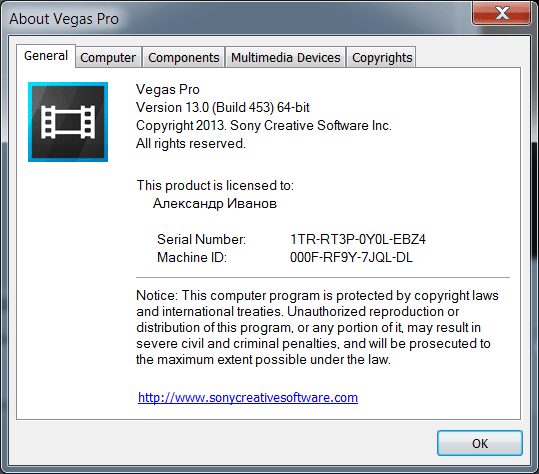
Um die Benutzeroberfläche zu russifizieren, klicken Sie mit der rechten Maustaste auf die Registrierungsdatei: Russische Sprache und wählen Sie das Element: Zusammenführen.

Im Fenster: Registrierungseditor. Auf die Frage: Weiter? Wir antworten: Ja.



Stichwort: Sony Vegas pro auf Russisch, sony vegas pro
20.03.2016
Hallo Computerfreunde. Das Thema dieses Beitrags wird ein Fehler während der Installation und Aktivierung von Sony Vegas Pro sein. Freunde, ich sage es euch ehrlich.
Jeden Tag erhalte ich Briefe per Post, in denen ich gebeten werde, bei der Installation von Vegas zu helfen. Und jedes Mal das gleiche Problem.
Um ehrlich zu sein, war ich in letzter Zeit müde, die Gründe zu nennen, warum ich Sony Vegas nicht aktivieren kann. Und in diesem Zusammenhang habe ich beschlossen, über alle Gründe zu schreiben, warum es nicht etabliert ist dieses Programm. Computerbenutzer begannen, mich mit diesen Fragen zu kontaktieren:
- Ich habe die letzte lange Vorwahl nicht
- kann keine Ordner finden
- Es gibt kein Keygen im Archiv
- Beim Patchen wird ein Fehler ausgegeben
Eine Welle dieser Fragen und Bedenken überschwemmte mich, als ich den Artikel schrieb. Und Sie fragen, warum Sie in diesem Artikel nicht darüber gesprochen haben? Ja, natürlich habe ich es dir gesagt. Es ist nur so, dass die Leute aus Unachtsamkeit einige Schritte überspringen.
Deshalb muss man sie immer auf ihre Probleme hinweisen. Diese Probleme beziehen sich auch auf diese Artikel.
Also lasst uns das Missverständnis auflisten
- falscher Programmdownload
- Nachlässigkeit
- Virenschutz
- Keygen-Start
- Produktauswahl
- Überspringen des Patch-Prozesses
- falscher Ordnername
- Neuinstallation nach Fehler
- Komponenten entfernen
Das sind alle Probleme, die bei der Aktivierung von Sony Vegas Pro auftreten. Betrachten Sie Lösungen für sie.
Falscher Programmdownload
Freunde, beim Schreiben von Artikeln gebe ich immer den Link an, wo er benötigt wird. Der Link ist zwar nicht aktiv, also nicht anklickbar, aber dennoch vorhanden. Kopieren Sie es und navigieren Sie in Ihrem Browser dorthin.
Sie schicken mir Nachrichten wie diese. „Hören Sie, ich habe Vegas von einem installierten Torrent heruntergeladen, und es gibt eine Art unverständliche Nachricht.“ Natürlich wird es diese Unverständlichkeiten geben, weil Sie die Datei auch von einer nicht nachvollziehbaren Quelle heruntergeladen haben.
Laden Sie sich daher, liebe Benutzer, die Datei von meinen Links herunter, da ich sie bereits überprüft und getestet habe.
Denken Sie nicht, dass ich versuche, Geld zu verdienen, indem ich Dateien herunterlade. Weil ich diese Dateien auf Cloud-Servern speichere. Und da bekommst du die Hölle, als du verdienst. So ist das.
Unaufmerksamkeit
Unaufmerksamkeit bei der Installation ist das größte katastrophale Missverständnis. Es kommt oft vor, dass der Benutzer nach Sony-Installationen Vegas Pro beginnt mit der Eingabe von Aktivierungscodes und im letzten Schritt wird ein Fehler generiert.
Und dann beginnt sofort obszöner Sturm. Sie schreiben Kommentare wie „Was zum Teufel, Ihre Methode funktioniert nicht, sie lässt sich bei mir nicht installieren usw.“ Nun, ich weiß nicht, was ich ihnen sagen soll.
Ist es nicht schwer zu erraten, dass er einen Fehler gemacht hat, wenn es 99 Leuten gelungen ist, Sony Vegas zu installieren und zu aktivieren und es ihm nicht gelingt? Und es ist nicht meine Schuld! Daher, Freunde, überwachen Sie sorgfältig, was Sie installieren und was Sie schreiben, okay?
Virenschutz
In allen Artikeln über Vegas sage ich sofort Antivirus ausschalten.
Weil wir einen Trojaner verwenden, der uns hilft, Sony Vegas Pro zu öffnen. Und das Antivirenprogramm sieht dieses schwarze Loch und löscht es sofort. Vor nicht allzu langer Zeit schrieb mich ein Mädchen in Kontakt.
„Gute Nacht, tut mir leid, Sie zu stören. Ich wäre Ihnen sehr dankbar, wenn Sie mir helfen. Ich habe das Programm vegpro13 von offiziellen Quellen heruntergeladen, es wurde geladen, aber ich habe nichts weiter getan.
Dann bin ich auf Ihre Website gestoßen, bin zu Ihrer Website gegangen, wollte das Programm Vegas Pro 13 von Ihnen herunterladen, bin dem von Ihnen bereitgestellten Link gefolgt, aber die Datei, die ich dort heruntergeladen habe, lässt sich nicht öffnen und der Patch-Ordner ist leer.
Was zu tun ist? Ich brauchte nur einen normalen Editor, um das Video für morgen bearbeiten zu können. Kannst du mir dann noch etwas sagen? Oder vielleicht ist es mit diesem Programm möglich, das Problem zu lösen?
Die Antwort auf ihre Nachricht ist sehr einfach: Deaktivieren Sie Ihr Antivirenprogramm. Nach dieser Meldung habe ich die Dateien dort überprüft, alles war in Ordnung.
Falscher Keygen-Start
Keygen ist, wie gesagt, ein Trojaner-Programm, das eine Lizenz durch eine Raubkopie ersetzt. Um diese Änderungen im System vorzunehmen, muss dieses Keygen daher einfach als Administrator ausgeführt werden.

Vergessen Sie also nicht, keygen als Administrator auszuführen.
Falsche Produktauswahl
Wenn Sie den Keygen zum ersten Mal starten, vergessen Sie nicht, sofort den Namen des Produkts auszuwählen.

Wenn Sie den Patch-Vorgang mit dem falschen Produktnamen fortsetzen, erhalten Sie eine Warnmeldung. Seien Sie vorsichtig, um solche Fälle zu vermeiden.
Überspringen Sie den Patch-Vorgang
Manche Leute tun dies. Führen Sie keygen aus, dann startet Sony Vegas und beginnen Sie mit der Eingabe von Codes. Nach Abschluss des Vorgangs stürzt das Programm ab. Und das liegt daran, dass der Benutzer den Patch-Prozess verpasst hat.

Denken Sie daran, Freunde, zuerst wählen wir den Namen des Produkts und dann starten wir den Patch-Prozess.
Falsche Ordnerangabe
Bevor Sie mit dem Patchen beginnen, müssen Sie die Bittiefe Ihres Betriebssystems kennen. Dafür suchen wir. 4 die meisten effektive Wege. Wenn Sie ein 32-Bit-Betriebssystem haben, müssen Sie den Ordner „Programs file“ verwenden, und wenn Sie ein 64-Bit-Betriebssystem haben, benötigen Sie 1) „Programs file“ und 2) „Programs file (86)“.

Wenn Sie zum ersten Mal ein 64-Bit-System haben, wählen Sie den Ordner „Programme“ und dort den Ordner „SONY“ aus.

und wählen Sie im Ordner „Programs file(86)“ „Shared Plug-Ins“.

Das ist die Magie, Freunde.
Neuinstallation nach einem Fehler
Vielleicht ist bei der Aktivierung aus irgendeinem Grund ein Fehler aufgetreten. Sie haben gerade das Keygen geschlossen und den Vorgang erneut gestartet. Egal wie oft Sie versuchen, es zu aktivieren, Sie werden scheitern.
Und um die Registrierung zu bereinigen, verwenden wir das Programm Ccleaner. Mit diesem Programm können Sie die Registrierung und Fehler in den Systemen vollständig bereinigen.
Suchen Sie nach Ccleaner und laden Sie es von der offiziellen Website herunter. Für unseren Zweck reicht es Freie Version. Wir starten das Programm und führen auf der Registerkarte "Reinigung" die Analyse durch

Nach Abschluss der Analyse entfernen wir alle Rückstände. Dann gehen wir zum Abschnitt "Registrierung" und beginnen dort mit der Suche nach beschädigten Dateien.

Sobald das Programm die Suche beendet hat, beheben wir die gefundenen Fehler. Achtung Freunde, führen Sie diesen Vorgang durch, nachdem Sie das Sony Vegas-Programm entfernt haben.
Ich habe mit der 11. Version angefangen, alles installiert und bei der Initialisierung aktiviert, d.h. beim Start startete das Programm nicht. Ich habe am 11. gepunktet und mich entschieden, den 12. an der gleichen Stelle und am 13. auch zu installieren.
Ich habe die Foren gegoogelt und sie haben geantwortet, dass Sie Komponenten wie entfernen müssen Netzrahmen visuelles C++, Microsoft Silverlight. Habe mich nicht für eine Neuinstallation entschieden. Betriebssystem als in diese Komponenten zu graben.
Und ja, ich brauchte es noch. Nach der Neuinstallation wiederholte ich alles und Sony Vegas Pro startete.
Wie man diese Komponenten entfernt, die ich aufgelistet habe, wird Videomaterial sein. Und es wird einen Artikel darüber geben, was zu tun ist, wenn Vegas das Video nicht öffnet. Abonnieren Sie und verpassen Sie keine neuen Artikel.
Das ist alles, was ich Ihnen erfolgreiche Aktivierung und Fantasie beim Bearbeiten von Videos wünsche.
Hallo alle! Heute werden wir mit Ihnen zur Videobearbeitung übergehen. Und zuallererst möchte ich Ihnen geben detaillierte Anleitung So verwenden Sie Sony Vegas Pro 13, auch wenn Sie ein Anfänger sind. Heute ist dieses Programm eines der besten. Natürlich kann man nicht behaupten, dass Adobe Premiere besser ist, aber Sony Vegas ist nicht weniger funktional und einfacher zu erlernen. Viele professionelle Videoblogger und Redakteure verwenden diese Anwendung, und die Videos sind einfach großartig. Natürlich ist es unmöglich, alles in einen Artikel zu packen, aber wir behandeln zumindest die Grundlagen und kommen dann langsam zu etwas Ernsterem.
Programmschnittstelle
Bevor ich mit der Arbeit selbst fortfahre, werde ich kurz auf die Programmoberfläche eingehen. Das Sony Vegas Pro 13-Programm umfasst mehrere Bereiche:

- Hauptbereich (Fenster). Hier befinden sich verschiedene Hilfsparameter, Effekte, Titel sowie ein Medienfenster, in das alle importierten Dateien geladen werden. Sie können Fenster nach Belieben ausblenden und hinzufügen.
- Fenster anzeigen. Dieses Fenster ist für die Videobearbeitung notwendig, da Sie hier sehen können, was wir gemacht haben dieser Moment.
- Zeichenfläche. Hier kommt die ganze Küche der Audio- und Videobearbeitung ins Spiel. Der Cutter besteht aus beliebig vielen Spuren, in denen Sie Mediendateien schneiden, kleben, übereinander legen und vieles mehr können.
- Spurverwaltungsbereich. Tatsächlich ist dies Teil der Bearbeitung, da es dafür verantwortlich ist, die Spuren auf der Timeline zu verwalten und ihnen Effekte hinzuzufügen. Auf all dies werden wir später noch ausführlicher eingehen.
Der Rest ist noch nicht wichtig, da sich beim Training alles von selbst ergibt.
So öffnen Sie eine Mediendatei
Um eine beliebige Mediendatei (Foto, Video, Audio) in Sony Vegas Pro zu öffnen, müssen Sie zum Menü „Datei“ – „Öffnen“ gehen. Wählen Sie danach eine oder mehrere Dateien aus.
Alle heruntergeladenen Dateien werden automatisch zu den gewünschten Titeln verschoben (wir werden später darauf eingehen), aber wenn Sie sie noch nicht benötigen, können Sie sie von dort entfernen, indem Sie sie einzeln auswählen und auf „Löschen“ drücken. Sie bleiben trotzdem im Medienfenster und können jederzeit durch Ziehen auf die Spur übernommen werden.
Um Video oder Audio einfach in das Medienfenster zu übertragen, ohne es dem Track hinzuzufügen, klicken Sie auf „Datei“ – „Importieren“ – „Medien“ und wählen Sie beliebige Dateien von Ihrem Computer aus.
Außerdem. Sie können eine Datei öffnen, indem Sie sie aus dem Explorer in das Programm selbst ziehen. Drücken Sie dazu linker Knopf Klicken Sie mit der Maus auf das Video und ziehen Sie es einfach in das Programmfenster. Wenn die Anwendung minimiert ist, ziehen Sie die Datei auf das Anwendungssymbol und warten Sie, bis sie sich öffnet.
Der Vorteil dieser Methode ist, dass Sie die Mediendatei sowohl direkt in den Track als auch in das Medienfenster übertragen können. In diesem Fall erscheint nichts auf der Timeline, aber Sie können es jederzeit dorthin verschieben.
Sony Vegas-Grundlagen
Sehen wir uns am Beispiel der Erstellung eines kleinen Clips an, wie Sony Vegas Pro 13 verwendet wird. Lassen Sie uns zunächst ein paar Video- und eine Audiodatei haben.
Ausbildung
Öffnen Sie alle diese Mediendateien und ziehen Sie sie bei Bedarf alle in die Spuren. Sie sollten drei Spuren haben:
- Videospur für zwei Videos
- Audiospur zur Soundbegleitung zu diesen beiden Videos
- Separate Tonspur Sounddatei, die wir auferlegen werden.

Wenn das Video lang ist, wird die Spurgröße automatisch verkleinert, damit sie auf den Bildschirm passt. Aber Sie können immer auf drei Arten zoomen:
- Mausrad auf und ab
- Klicken Sie auf die Plus- und Minus-Schaltflächen in der unteren rechten Ecke des Bildschirms.
Löschen einer angehängten Audiospur
Da wir einen separaten Clip mit einem neuen Sound erstellen, müssen wir die Begleitung entfernen, die anfänglich mit den geladenen Videos geliefert wird, und wenn wir sie ziehen, wird die Begleitung automatisch gedehnt. Aber wenn wir versuchen, das angehängte Audio auszuwählen und zu entfernen, wird das angrenzende Video ebenfalls entfernt. Aber es gibt einen Ausweg.
Dazu müssen Sie auf die benachbarte Audiospur klicken, damit sie hervorgehoben wird, dann mit der rechten Maustaste darauf klicken und "Gruppieren" - "Entfernen von" auswählen oder drücken U auf Tastatur. Dann wird es eine Entgruppierung geben und sie werden sich voneinander trennen.

Danach können Sie sicher auf das Audio klicken und die Taste drücken Löschen. Ebenso müssen Sie mit den restlichen Rollen auf den Gleisen verfahren.
Um zu verhindern, dass eine leere Spur zusätzlichen Platz einnimmt, klicken Sie mit der rechten Maustaste auf ihren Steuerblock und wählen Sie dann „Spur löschen“. Jetzt ist alles klar...

Videobearbeitung: Schneiden und Kleben
Kommen wir nun direkt zur Videobearbeitung in Sony Vegas Pro, damit wir einen vollwertigen Clip bekommen. Ich habe bereits darüber gesprochen dieser Prozess in meinem Artikel über, aber jetzt werde ich Ihnen mehr darüber erzählen.
Zunächst schneiden wir nur die Teile des Videos ab, die wir nicht benötigen, zum Beispiel brauchen wir einen Abschnitt von 15 bis 40 Sekunden überhaupt nicht. Dann gelangen wir zur fünfzehnten Sekunde des Tracks, indem wir an der richtigen Stelle auf der Timeline (im Video) klicken. Wenn Sie es verpassen, können Sie mit den Pfeilen auf der Tastatur zur richtigen Zeit wechseln.

Drücken Sie nun die Taste S auf der Tastatur, woraufhin Sie sehen, dass genau an dieser Stelle der Track in zwei Teile geteilt wird. Wenn Sie alle trennen müssen der Rücken, dann müssen Sie nichts weiter tun, und wenn Sie ein ganzes Segment entfernen müssen, gehen wir auf genau die gleiche Weise zum Ende des unnötigen Teils der Spur und drücken erneut die S-Taste. Sie werden vielleicht bemerken, dass die Trennung an diesem Punkt erneut auftritt.

Klicken Sie nun auf dieses Segment, so dass es hervorgehoben wird, klicken Sie dann mit der rechten Maustaste und wählen Sie Löschen oder drücken Sie die gleichnamige Taste.

Danach haben wir eine Lücke, dh einen leeren Raum, nachdem wir einen Teil der Spur ausgeschnitten haben. Um zwei Teile zu verbinden und keine Lücke zu hinterlassen, halten Sie die linke Maustaste auf dem zweiten Teil der Spur gedrückt und ziehen Sie sie auf den ersten Teil. Gegen Ende wird sie selbst nach hinten magnetisiert. Somit entstehen keine Lücken. Übrigens müssen Sie dasselbe auch mit dem zweiten Video tun, das wir separat hochgeladen haben. Aber es wäre großartig, einen schönen und reibungslosen Übergang zu schaffen, von dem ich Ihnen im nächsten Artikel erzählen werde.

Wenn Sie nur das Ende der Spur entfernen müssen, müssen Sie nur den Cursor über den hinteren Bereich bewegen, bis sich sein Aussehen ändert, dann die linke Maustaste gedrückt halten und ihn ziehen, bis alles Unnötige verschwunden ist. Dasselbe kann mit dem Anfang des Tracks gemacht werden. Normalerweise verwende ich diese Funktion, um.
Nun, das i-Tüpfelchen wird am Ende ein sanftes Fade sein. Stellen Sie sich dazu auf die Ecke hinter dem allerletzten Gleisstück und beginnen Sie mit gedrückter linker Maustaste leicht nach links zu ziehen. In diesem Fall wird auf dem Fragment ein weißer Halbbogen gezeichnet, der eine Dämpfung anzeigt.

Fragmentvervielfältigung
Wenn ein Teil des Tracks an einer anderen Stelle des Tracks eingefügt werden muss, kann eine der folgenden Methoden verwendet werden:

Nachdem Sie alles erledigt haben, sehen Sie sich an, wie es aussehen wird, indem Sie auf die Wiedergabeschaltfläche klicken und das Vorschaufenster betrachten. Wenn alles so geklappt hat, wie es sollte, können wir mit dem Sparen beginnen.
So speichern Sie Video oder Audio in Sony Vegas Pro 13
Das Programm hat zwei Arten des Speicherns:
- Das Speichern einer Arbeitsdatei ist für Zwischenaufnahmen notwendig, damit Sie das Material jederzeit bearbeiten können. Es ist eine interne Datei von Sony Vegas Pro und speichert nur Einstellungen, Arbeit und Pfade zu bearbeiteten Dateien.
- Export des fertigen Videos (Rendering). Nachdem Sie das Video gerendert haben, kann es nicht mehr bearbeitet werden, da es zu einer vollwertigen Audio-Video-Datei wird, dh alles verschmilzt.
Speichern eines funktionierenden Projekts
Um eine Zwischenaufnahme zu machen, während alle Entwicklungen gespeichert werden, müssen Sie nur das Menü "Datei" - "Speichern unter" auswählen. Wählen Sie danach den Ort auf Ihrer Festplatte aus, an dem die Datei gespeichert werden soll.
Sie können auch den Punkt „Exportieren“ im selben Dateimenü auswählen, wo Sie auf Vegas Project Archive (Veg) klicken müssen.
Export des fertigen Projekts
Wenn Ihr Sony Vegas Pro-Projekt jedoch fertig ist und Sie bereits eine separate Datei im Audio- oder Videoformat speichern müssen, gehen Sie zum Menü "Datei" - "Rendern".

Sie haben eine ganze Reihe von Formaten, in denen Sie das fertige Projekt speichern können. Hier gibt es schon ein paar Nuancen:
- Wählen Sie oben auf dem Bildschirm den Pfad und Namen des fertigen Projekts aus. Sie können den Pfad auswählen, indem Sie ihn manuell eingeben, oder den Pfad zum Ordner angeben, indem Sie auf die Schaltfläche "Durchsuchen" klicken.
- Wählen Sie als Nächstes ein Format aus. Wenn Sie ein Video für das Internet erstellen, beispielsweise für YouTube, können Sie Main Concept (mp4) auswählen. Wählen Sie in der Dropdown-Gruppe das Element aus Internet-HD 1080 um die höchste Qualität auszuwählen.
- Um beim nächsten Mal nicht nach dem gewünschten Format zu suchen, können Sie auf den Stern neben diesem Punkt klicken. Dann ändert es die Farbe. Und beim nächsten Mal reicht es aus, wenn Sie das Kästchen ankreuzen „Nur Favoriten anzeigen“ um nur die von Ihnen ausgewählten Formate anzuzeigen.
- Am Ende drücken Sie die Taste "Machen", lehnen Sie sich dann in Ihrem Stuhl zurück und warten Sie, bis der Speichervorgang beendet ist. Abhängig von der Dauer des fertigen Projekts und den beteiligten Elementen mit Effekten ist die Speicherzeit entweder lang oder nicht sehr lang. Aber in jedem Fall brauchen Sie Geduld. Ich erinnere mich, dass ich einmal ein Video für einen Freund und seine Verlobte gemacht habe, als sie geheiratet haben. Es schien also, als wären es nur 4 Minuten, und es wurden 2 Stunden gespeichert, aber da habe ich einfach alles ins Unermessliche gesteckt, einschließlich verschiedener Aufnahmen.

Ergebnis
Ich hoffe, dass Sie jetzt die Grundlagen der Verwendung von Sony Vegas Pro 13 verstehen und jetzt ein einfaches Video erstellen können. Aber das ist nur der Anfang.
Wenn Sie Videobearbeitung wirklich auf einem coolen Niveau lernen möchten, dann empfehle ich Ihnen, sich das anzuschauen Killerkurs zum Arbeiten in Premiere Pro. Dies ist ein ziemlich komplexer, aber hochprofessioneller Videoeditor. Dank dieser Lektionen können Sie leicht lernen, wie man damit arbeitet, und wirklich coole Videos erstellen können. Sehr empfehlenswert.
Nun, das schließt meinen Artikel ab. Ich hoffe, Sie finden es nützlich und interessant. Verfolgen Sie die Aktualisierungen meines Blogs, um nichts Wichtiges und Interessantes zu verpassen, insbesondere in meiner neuen Rubrik zur Videobearbeitung. Viel Erfolg. Tschüss!
Mit freundlichen Grüßen Dmitry Kostin







